सैमसंग पे को कैसे ठीक करें काम के मुद्दे नहीं
Android टिप्स और ट्रिक्स / / August 05, 2021
इस गाइड में, हम आपके डिवाइस पर सैमसंग पे नॉट वर्किंग के मुद्दे को ठीक करने के लिए विभिन्न तरीकों को सूचीबद्ध करेंगे। दक्षिण कोरियाई दिग्गजों की यह डिजिटल वॉलेट और वायरलेस भुगतान सेवा उच्च-स्तरीय सैमसंग उपकरणों की एक प्रमुख यूएसपी बन गई है। जबकि अधिकांश संपर्क रहित भुगतान विधियां नियर फील्ड कम्युनिकेशंस का उपयोग करती हैं, सैमसंग एक कदम आगे निकल गया। उन्होंने एमएसटी या मैग्नेटिक सिक्योर ट्रांसमिशन को शामिल किया, जिससे टर्मिनल डिवाइस के साथ संचार करना बहुत आसान हो गया।
हालांकि, कुछ उपयोगकर्ता कथित रूप से इस सुविधा के साथ त्रुटियों का सामना कर रहे हैं। उसी के संबंध में चिंताएं सभी में साझा की जाती हैं रेडिट साथ ही साथ सैमसंग मंचों. इस संबंध में, यह मार्गदर्शिका उन सभी संभावित कारणों को रेखांकित करेगी कि आप इस त्रुटि का सामना क्यों कर रहे हैं। इसके बाद, हम आपको दिखाएंगे कि इनमें से प्रत्येक समस्या को कैसे ठीक किया जाए जो बदले में सैमसंग पे नॉट वर्किंग मुद्दों को ठीक करना चाहिए। संपूर्ण निर्देशों का पालन करें।

विषय - सूची
-
1 अगर सैमसंग पे काम नहीं कर रहा है तो कैसे ठीक करें
- 1.1 फिक्स 1: ऐप को अपडेट करें
- 1.2 फिक्स 2: कैश और डेटा हटाएं
- 1.3 फिक्स 3: बैटरी ऑप्टिमाइज़ेशन अक्षम करें
- 1.4 फिक्स 4: उच्च-प्रदर्शन मोड का चयन करें
- 1.5 फिक्स 5: एंबेडेड सिक्योर एलीमेंट सक्षम करें
- 1.6 फिक्स 6: निकालें और फिर कार्ड जोड़ें
- 1.7 फिक्स 7: एनएफसी को अक्षम करें
- 1.8 फिक्स 8: डिवाइस के चुंबकीय सुरक्षित ट्रांसमिशन की जाँच करें
- 1.9 फिक्स 9: इसे आवश्यक अनुमतियाँ प्रदान करें
- 1.10 फिक्स 10: फैक्टरी रीसेट
अगर सैमसंग पे काम नहीं कर रहा है तो कैसे ठीक करें
के साथ शुरू करने के लिए, मुद्दों एप्लिकेशन के साथ ही हो सकता है। इनमें एक पुराने ऐप का उपयोग करना शामिल हो सकता है, जिसमें बहुत अधिक अस्थायी डेटा हो या ऐप में आवश्यक अनुमति न हो। इसी तरह, यदि बैटरी अनुकूलन और प्रतिबंध लगाए जाते हैं या यदि एंबेडेड सिक्योर एलिमेंट सक्षम नहीं है, तो आप उक्त त्रुटि भी देख सकते हैं। उसी लाइनों के साथ, आपके सहेजे गए कार्ड या MST के साथ NFC के विरोध के साथ ही अपराधी भी हो सकते हैं। इसके साथ ही कहा गया है, यहाँ इन मुद्दों को ठीक करने के लिए कदम हैं जो सैमसंग पे नॉट वर्किंग समस्या को ठीक करेंगे।
फिक्स 1: ऐप को अपडेट करें
यदि आप ऐप के पुराने या पुराने संस्करण का उपयोग कर रहे हैं, तो हो सकता है कि कुछ बग्स अप्रकाशित रह गए हों। इसलिए, एप्लिकेशन को नवीनतम संस्करण में अपडेट करने की सिफारिश की गई है। वही गैलेक्सी स्टोर या प्ले स्टोर से किया जा सकता है। उत्तरार्द्ध के बारे में बात करते हुए, सैमसंग पे की खोज करें और यदि कोई अपडेट बटन है, तो उसे टैप करें और इंस्टॉलेशन के पूरा होने की प्रतीक्षा करें। फिर ऐप लॉन्च करें और देखें कि सैमसंग पे नॉट वर्किंग इश्यू तय किया गया है या नहीं।
फिक्स 2: कैश और डेटा हटाएं
कभी-कभी, बहुत से अस्थायी डेटा, कैश और कुकीज़ इस पर जमा हो सकते हैं। उस स्थिति में, ऐप को सही तरीके से काम करने में थोड़ी परेशानी हो सकती है। इसलिए यह सलाह दी जाती है कि आप इस ऐप के कैश और कुकीज को हटा दें। उसी के लिए नीचे दिए गए चरणों का पालन करें।

- अपने डिवाइस पर सेटिंग्स पर जाएं।
- इसके बाद ऐप में जाएं और सैमसंग पे ऐप देखें। उसके भीतर, संग्रहण अनुभाग पर जाएं।
- क्लियर कैश पर टैप करें और जांचें कि ऐप काम कर रहा है या नहीं। यदि यह नहीं है, तो आपको डेटा को भी साफ़ करना होगा।
- यह सभी सहेजे गए कार्ड को निकाल सकता है और आपको फिर से ऐप सेट करना होगा। इसके साथ कहा, स्टोरेज सेक्शन में जाएं और क्लियर स्टोरेज पर टैप करें।
फिर ऐप लॉन्च करें, अपने पसंदीदा कार्ड जोड़ें, और देखें कि सैमसंग पे नॉट वर्किंग इश्यू तय किया गया है या नहीं।
फिक्स 3: बैटरी ऑप्टिमाइज़ेशन अक्षम करें
आजकल डिवाइस कुछ आसान बैटरी अनुकूलन सेटिंग्स के साथ बेक किए जाते हैं। वे पृष्ठभूमि गतिविधियों, प्रक्रियाओं और ऐप्स को प्रतिबंधित करते हैं और बदले में, काफी बैटरी का रस बचाते हैं। हालांकि, कुछ उदाहरणों में, यह थोड़ा अधिक प्रतिबंधक हो सकता है और इस ऐप की एक महत्वपूर्ण प्रक्रिया को प्रतिबंधित कर सकता है। इसलिए इस संबंध में सबसे अच्छा शर्त सैमसंग पे ऐप को श्वेतसूची में जोड़ना है।
- अपने डिवाइस पर सेटिंग्स पर जाएं और डिवाइस केयर पर जाएं।
- उसके भीतर, बैटरी का चयन करें और बैटरी उपयोग पर टैप करें।
- फिर शीर्ष दाईं ओर स्थित अतिप्रवाह आइकन पर टैप करें और ऑप्टिमाइज़ बैटरी उपयोग का चयन करें।

- अब सैमसंग पे ऐप पर स्क्रॉल करें और डोनेट ऑप्टिमाइज़ विकल्प चुनें।
- ऐप लॉन्च करें और देखें कि क्या आप सैमसंग पे नॉट वर्किंग समस्या को ठीक करने में सक्षम हैं।
फिक्स 4: उच्च-प्रदर्शन मोड का चयन करें
सबसे पहले, यदि आपने अपने डिवाइस पर बैटरी सेवर को सक्षम किया है, तो इसे समय के लिए अक्षम करें। आप क्विक सेटिंग्स से ही सही कर सकते हैं। एक बार जो किया जाता है, उसका अब उच्च-प्रदर्शन मोड में स्विच करने का समय है। ऐसा करने के लिए नीचे दिए गए चरणों का पालन करें:

- अपने डिवाइस पर सेटिंग्स पर जाएं और डिवाइस केयर विकल्प पर जाएं।
- फिर बैटरी पर टैप करें और पावर मोड का चयन करें।
- अब हाई-परफॉर्मेंस (ऑप्टिमाइज्ड) विकल्प चुनें।
- इसी तरह, आपको नीचे स्थित एडाप्टिव पावर सेविंग टॉगल को भी अक्षम करना चाहिए।
जब ऐसा हो जाए, तो सैमसंग पे लॉन्च करें और देखें कि अभी काम कर रहा है या नहीं। यदि यह अभी भी समस्या है, तो यहाँ कुछ अन्य सुधार दिए गए हैं जिन्हें आप आज़मा सकते हैं।
फिक्स 5: एंबेडेड सिक्योर एलीमेंट सक्षम करें
यदि आप NFC के माध्यम से सैमसंग पे का उपयोग कर रहे हैं और MST के माध्यम से नहीं, तो आपको एंबेडेड सिक्योर एलीमेंट को सक्षम करना होगा
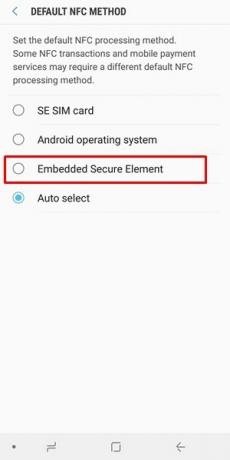
- ऐसा करने के लिए, सेटिंग्स पर जाएं और कनेक्शन मेनू पर जाएं।
- NFC और भुगतान विकल्प पर स्क्रॉल करें और उसका मेनू खोलें।
- डिफ़ॉल्ट एनएफसी विधि पर नेविगेट करें और फिर एंबेडेड सिक्योर एलीमेंट चुनें।
- सैमसंग पे लॉन्च करें और जांचें कि क्या आप वांछित लेनदेन करने में सक्षम हैं।
फिक्स 6: निकालें और फिर कार्ड जोड़ें
यह मामला हो सकता है कि आपके सहेजे गए कार्ड का डेटा दूषित हो सकता है और यह बग कार्ड का उपयोग करने से रोक रहा है। उस स्थिति में, आप उस कार्ड को निकाल सकते हैं और फिर उसे जोड़ सकते हैं।
- उसके लिए, सैमसंग पे ऐप लॉन्च करें और अपना इच्छित कार्ड चुनें।
- फिर शीर्ष दाईं ओर स्थित अतिप्रवाह आइकन पर टैप करें और हटाएं कार्ड का चयन करें।

- पिन दर्ज करें और कार्ड हटा दिया जाएगा। एक बार हो जाने के बाद, ऐप को फिर से लॉन्च करें और फिर इसके मेन्यू पर जाएं।
- इसके बाद कार्ड्स चुनें और एड कार्ड्स बटन पर टैप करें।

- अब Add Debit / Credit Card विकल्प पर जाएं और अपने पसंदीदा कार्ड को जोड़ने के लिए ऑनस्क्रीन निर्देशों का पालन करें।
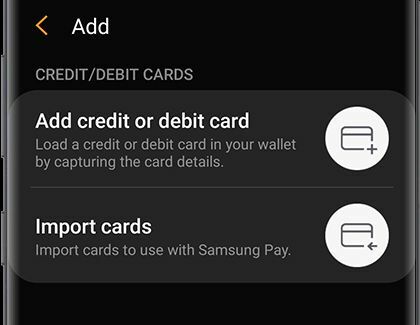
देखें कि यह आपके डिवाइस पर सैमसंग पे नॉट वर्किंग समस्या को ठीक करता है या नहीं।
फिक्स 7: एनएफसी को अक्षम करें
जैसा कि पहले बताया गया है, ऐप NFC के साथ-साथ MST का भी उपयोग कर सकता है। हालाँकि, यदि आप इसे MST टर्मिनल पर उपयोग कर रहे हैं जिसमें NFC विकल्प सक्षम है, तो कुछ विरोधाभासी मुद्दे हो सकते हैं। परिणामस्वरूप, हम आपसे NFC विकल्प को निष्क्रिय करने का अनुरोध करेंगे।

- सेटिंग्स मेनू पर जाएं और कनेक्शन (या कुछ उपकरणों पर अधिक नेटवर्क) पर टैप करें।
- उसके भीतर, एनएफसी विकल्प को अनचेक करें।
- अब सैमसंग पे लॉन्च करें और ट्रांजेक्शन को अंजाम दें।
यदि आप अभी भी समस्याओं का सामना कर रहे हैं, तो आपको एमएसटी टेस्ट करना होगा। इस संबंध में आपको वह सब कुछ जानना होगा जो आपको जानना चाहिए।
फिक्स 8: डिवाइस के चुंबकीय सुरक्षित ट्रांसमिशन की जाँच करें
इसलिए उपरोक्त विधियों को करने के बाद भी, आप अभी भी समस्याएँ हैं, तो यह आपके डिवाइस के MST के साथ कुछ करना हो सकता है। आप अपने डिवाइस से निम्न अधिकार की जाँच कर सकते हैं:
- अपने डिवाइस पर डायलर लॉन्च करें और * # 0 * # टाइप करें
- सबसे नीचे स्थित MST परीक्षण विकल्प पर टैप करें।

- अब कंटिन्यू सेक्शन में जाएं और ट्रैक 1 + 2 पर टैप करें।
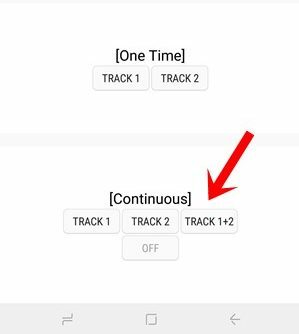
- डिवाइस को अपने कानों के करीब लाएं और युवा को अब एक बेहोश आवाज सुनाई देनी चाहिए।
- यदि ऐसा नहीं है, तो आपको सेवा केंद्र पर जाकर इसे ठीक करवाना होगा।
फिक्स 9: इसे आवश्यक अनुमतियाँ प्रदान करें
यदि एप्लिकेशन को आवश्यक अनुमति नहीं दी गई है, तो वह इस प्रतिबंधित वातावरण में कार्य करने में सक्षम हो सकता है। जब भी आप ऐप लॉन्च करते हैं, ऐप हर बार अनुमति संवाद बॉक्स नहीं लाता है। लेकिन आप अगली बार इसे खोलने पर ऐप को ऐसा करने के लिए मजबूर कर सकते हैं। ऐसे:

- अपने डिवाइस पर सेटिंग में जाएं और ऐप्स या एप्लिकेशन मैनेजर पर जाएं।
- सैमसंग पे ऐप पर जाएं और फिर इसके अनुमतियां अनुभाग पर जाएं।
- अब सभी अनुमतियों को अक्षम करें और एप्लिकेशन को बंद करें।
- इसके बाद, ऐप को फिर से लॉन्च करें और फिर यह आपको सभी आवश्यक अनुमतियां प्रदान करने के लिए कहेगा। इनमें से प्रत्येक अनुमतियों के लिए अनुमति पर टैप करें और फिर जांचें कि क्या यह सैमसंग पे नॉट वर्किंग समस्या को ठीक करता है।
फिक्स 10: फैक्टरी रीसेट
यदि उपर्युक्त तरीकों में से कोई भी वांछनीय परिणाम नहीं देता है, तो आपको प्रारूप मार्ग लेना पड़ सकता है। वास्तव में कुछ उपयोगकर्ता फ़ैक्टरी रीसेट करने के बाद इस समस्या को ठीक करने में कामयाब रहे। इस विधि का उल्लेख हमने अंत में किया है, क्योंकि यह आपके डिवाइस के सभी डेटा को मिटा देगा। इसलिए, पहले से एक डिवाइस बैकअप बनाएं और फिर नीचे रीसेट चरणों के साथ आगे बढ़ें:

- सेटिंग पेज पर जाएं और जनरल मैनेजमेंट पर टैप करें।
- फिर रीसेट विकल्पों पर जाएं और फ़ैक्टरी डेटा रीसेट पर टैप करें।

- अंत में, रीसेट बटन पर टैप करें और प्रक्रिया समाप्त होने तक प्रतीक्षा करें।
- एक बार ऐसा हो जाने के बाद, अपना डिवाइस सेट करें और ऐप लॉन्च करें। आपका मुद्दा अब ठीक हो जाना चाहिए था।
इसके साथ, हम आपके डिवाइस पर सैमसंग पे नॉट वर्किंग इशू को ठीक करने के बारे में गाइड का निष्कर्ष निकालते हैं। हमने एक ही के लिए दस अलग-अलग तरीके साझा किए हैं, आइए जानते हैं कि कौन सी विधि समस्या को ठीक करने में कामयाब रही। राउंड ऑफ कर रहे हैं, यहाँ कुछ कर रहे हैं iPhone युक्तियाँ और चालें, पीसी युक्तियाँ और चालें, तथा Android टिप्स और ट्रिक कि आप के रूप में अच्छी तरह से बाहर की जाँच करनी चाहिए।

![चिको फ्लेयर पर स्टॉक रॉम कैसे स्थापित करें [फर्मवेयर फ्लैश फाइल / अनब्रिक]](/f/a0e4edaa41a7db1d3bb4dff6bafe266d.jpg?width=288&height=384)
